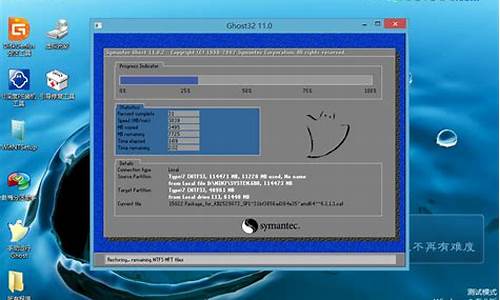组装电脑系统安装教程-组装电脑系统安装设置
1.组装好一台台式电脑后怎样安装系统?
2.组装完电脑怎么装系统教程图解
3.新组装的电脑怎么装系统
4.新组装的电脑怎么装系统?怎么分区?
组装好一台台式电脑后怎样安装系统?

首先,把你的 U盘 制作成为一个有U盘系统的启动盘。可以使用“电脑店”“大白菜”等U盘系统制作工具来制作启动盘。这种工具在网络上随便都可以下载到。顺便要下载一个你要安装的操作系统,比如现在经常使用的 windowsXP 操作系统。
然后,把 U盘 插在你组装好的电脑的 USB 接口上,打开机器的电源。
机器打开后按下你机器的引导启动的按键,这个按键一般是“F2”“F10”“F12”“Esc”中的一个,不同的机器不一样,不过在机器打开后的界面一般会有提示。按下按键后,会进入引导界面,可以选择要启动的选项,选择“USB:U盘名称”,一般是“USB”开头的一项就是你的U盘,选择后按下回车键“Enter”就可以进入U盘系统。
进入了U盘系统后,就可以进入某个工具里。正常的装机步骤是:先对硬盘分区,然后安装操作系统。安装操作系统必须确定你的U盘里有操作系统的文件。
组装完电脑怎么装系统教程图解
很多人不喜欢买电脑整机,而是会自己去买电脑硬件来组装,系统是电脑运行必不可少的环境,我们在组装完电脑后都要装系统,否则电脑就不能用,一些用户在组装完电脑后却不懂怎么装系统,这边小编跟大家详细介绍组装完电脑装系统的教程。
相关教程:
pe安装win7原版镜像教程
ghostwin7sp1光盘安装教程
一、所需工具
1、可用电脑一台,4G左右U盘
2、系统U盘:制作U盘PE启动盘
3、操作系统:电脑系统下载
4、启动设置:怎么设置开机从U盘启动
二、组装完电脑装系统步骤如下
1、制作好U盘启动盘,然后在电脑上插入U盘,重启后不停F12、F11、Esc等快捷键打开启动菜单,选择USB选项回车;
2、启动进入U盘主菜单,选择02回车进入PE系统;
3、在PE系统下打开DiskGenius分区工具,点击硬盘—快速分区;
4、设置分区的数目,并置每个分区的大小,C盘建议50G以上,点击确定,进行格式化;
5、完成分区之后,运行PE一键装机,默认会加载映像路径gho,选择安装位置,通常是C盘,确定;
6、转到以下界面,进行系统解压操作;
7、解压后电脑自动重启,此时拔出U盘,开始执行装系统过程;
8、最后系统装好后启动进入全新的系统桌面。
组装完电脑后,我们首先要做的是给硬盘分区,然后才能正常安装系统,还不会装系统的用户可以学习下这篇文章。
新组装的电脑怎么装系统
新组装的电脑装系统步骤如下:
电脑:联想thinkpad
系统:Win8.1
1、在可以使用的电脑上制作U盘PE启动盘,然后将系统镜像中的gho文件解压到U盘GHO目录下。
2、在组装的电脑USB接口插入U盘,启动电脑时按下F12、F11、Esc等快捷键,在弹出的启动菜单中选择U盘选项,回车。
3、启动进入安装菜单,选择02选项回车,运行PE系统。
4、在PE系统下双击打开DiskGenius分区工具,点击硬盘,选择快速分区。
5、设置分区的数目以及分区的大小,点击确定。
6、分区之后,双击U教授PE一键装机,按照图示进行设置,选择系统安装位置,比如C盘,确定。
7、弹出提示框,直接点击确定,在这个界面,执行系统的解压过程。
8、完成解压后,电脑会重启,此时拔出U盘,开始装系统。
9、在启动进入全新系统桌面后,电脑就装上系统了。
电脑系统简介
在计算机中,操作系统是其最基本也是最为重要的基础性系统软件,从计算机用户的角度来说,计算机操作系统体现为其提供的各项服务。从程序员的角度来说,其主要是指用户登录的界面或者接口。如果从设计人员的角度来说,就是指各式各样模块和单元之间的联系。
事实上,全新操作系统的设计和改良的关键工作就是对体系结构的设计,经过几十年以来的发展,计算机操作系统已经由一开始的简单控制循环体发展成为较为复杂的分布式操作系统。再加上计算机用户需求的愈发多样化,计算机操作系统已经成为既复杂而又庞大的计算机软件系统之一。
新组装的电脑怎么装系统?怎么分区?
1、需要根据安装操作系统的工具来设置开机第一启动项,默认的是硬盘启动,需要将它修改为光盘启动亦或者是U盘启动。
2、接着就需要插入安装系统的光盘或者U盘了,此时还不能安装操作系统,需要先对新的硬盘进行分区,安装软件中已经集成了硬盘分区工具,可以使用它对新的硬盘进行分区操作,当然也可以使用瞬间分区,根据情况自行选择。
3、完成分区操作之后就可以正式的安装操作系统了,安装的方式多种多样,可以采取一键安装到C盘,当然也可以选择GHOST手动安装,可以根据自己的情况进行选择,安装之前首先要确保已经分区和格式化了分区。
4、安装时候根据不同的操作系统可能略有不同,大概的时间在半个小时左右,此时可以先进行其他活动,有些操作系统在安装的时候可能会要求填写一些序列号操作,找到相关版本的序列号填写即可。
5、完成操作系统的安装之后就来到了久违的欢迎页面,进入操作系统之后需要进行必要的驱动安装,例如声卡驱动,显卡驱动等,现在很多操作系统已经在安装过程中集成了声卡显卡驱动的安装,但是有些没有,如果没有就需要自行安装。
6、完成驱动的安装就需要对系统进行打补丁操作了,这项操作十分重要,因为病毒可能通过漏洞对系统进行攻击从而使电脑瘫痪,因此打补丁势在必行。打补丁之前需要安装杀毒软件和安全卫士,通过这些软件来检测电脑那些补丁没有安装,进而安装这些补丁。
7、至此,操作系统的安装已经告一段落了,一些必要的东西已经安装上了。
声明:本站所有文章资源内容,如无特殊说明或标注,均为采集网络资源。如若本站内容侵犯了原著者的合法权益,可联系本站删除。